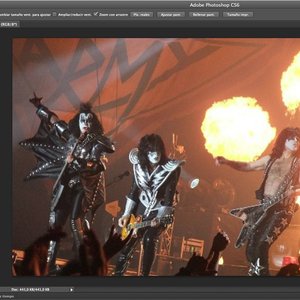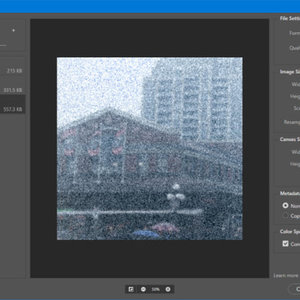Podstawowe zasady dodawania ramki w Photoshopie

Podstawowe zasady dodawania ramki w Photoshopie
Adobe Photoshop jest bardzo dobrym programem do obróbki graficznej. Aby go obsłużyć, trzeba posiadać odrobinę wiedzy od grafice, jednak w zupełności wystarczy to do wykonywania prostych ozdób oraz poprawek na zdjęciach. Ze względu na to, że obecnie często drukuje się zdjęcia w salonach fotograficznych, warto je wcześniej ciekawie ozdobić, dodając ramkę. Dodanie jej właśnie w Photoshopie spowoduje, że będzie prezentować się wyjątkowo ładnie.
Pierwszy sposób dodawania ramki

Na początku należy otworzyć program Photoshop – dowolną wersję, którą się posiada – po czym postępować wedle następujących wskazówek:
* wejść w zakładkę Plik oraz Otwórz, wybierając zdjęcie, które ma być ozdobione,
* wybrać opcję „Zadania”, znajdującą się po prawej stronie programu, w postaci okienka, tuż obok zakładki o nazwie „Historia”,
* nacisnąć trójkątne logo znajdujące się wśród opcji, pojawi się dzięki temu zakładka „Ramki”, po jej wybraniu pojawi się lista ramek, które są możliwe do wybrania,
* po zdecydowaniu się na ramkę nacisnąć opcję „Wykonaj bieżące zaznaczenie”,
* zdjęcie automatycznie zostanie przerobione, czyli zostanie dodana do niego ramka,
* w ostatnim okienku po prawej stronie wybrać opcję „Spłaszcz obrazek” i dopiero wtedy przejść do zapisu,
* jeżeli efekt pracy jest zadowalający, można zapisać tradycyjnie poprzez wybranie Plik – Zapisz jako... lub poprzez skrót Ctrl+S.
Drugi sposób dodawana ramki

Istnieje także drugi sposób na uzyskanie ramki, polegający przede wszystkim na ustawieniu tła zdjęcia na biały. Taką ramkę można uzyskać, kierując się następującymi wskazówkami:
* otworzyć zdjęcie,
* wybrać „Zaznacz” → „Wszystko”, a na koniec „Edycja” i „Obrysuj”,
* pojawi się okno, w którym należy określić grubość ramki – szerokość wyrażoną w pikselach – oraz jej barwę,
* po wyborze podstawowych parametrów zdecydować się na miejsce umieszczenia ramki: wewnątrz, na środku, na zewnątrz,
* wybrać „Tryb zwykły”, po czym zatwierdzić wykonaną pracę przyciskiem „OK”.
Trzeci sposób dodawania ramki

Dodawanie ramki w trzeci sposób jest nieco bardziej skomplikowane i polega na:
* po wybraniu zdjęcia wybrać opcję „Zaznacz” → „Wszystko”,
* następnie, używając skrótu Shift+Ctrl+N, stworzyć nową Warstwę,
* nacisnąć na nową warstwę i wybrać „Edytuj” → „Obrysuj”,
* dodać styl warstwy poprzez wybranie opcji „faza i płaskorzeźba”, pojawi się okno, w którym należy dostosować ją do własnych potrzeb,
* po dostosowaniu ramki spłaszczyć obrazek i zapisać powstałe zmiany, ramka tym samym jest gotowa, a zdjęcie wygląda ciekawiej.